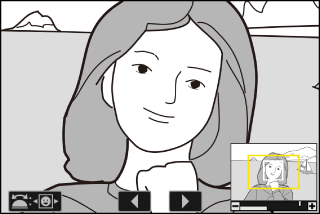Uppspelningszoom
Om du vill zooma in på ett foto som visas i helskärmsläge trycker du på X eller J eller ger displayen två snabba tryck. Foton i formatet [ ] kan zoomas in till maximalt cirka 32× ( bilder), 24× ( ) eller 16× ( ). Ansikten som upptäcks under zoom indikeras med vita ramar; vrid på underkommandoratten för att se andra ansikten. 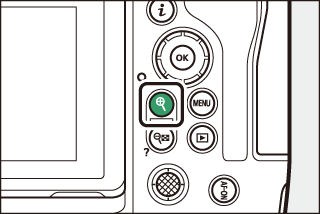
Använda uppspelningszoom
|
Till |
Beskrivning |
|
|---|---|---|
|
Zooma in/ |
|
Ett navigeringsfönster visas när zoomförhållandet ändras, med det område som för närvarande är synligt indikerat med en gul ram. En stapel under navigeringsfönstret visar zoomförhållandet och blir grönt vid 1 : 1 (100%). Navigationsfönstret rensas från displayen efter några sekunder. |
|
Se andra delar av bilden |
Använd multiväljaren eller glidgester för att se delar av bilden som inte syns på monitorn. Håll multiväljaren intryckt för att snabbt rulla till andra delar av bilden. |
|
|
Beskära bild |
För att beskära bilden till det område som för närvarande är synligt på monitorn, tryck på i och välj [ ]. |
|
|
Välj ansikten |
Ansikten som upptäcks under zoomen indikeras med vita ramar i navigeringsfönstret. Vrid på underkommandoratten eller tryck på guiden på skärmen för att se andra ansikten. |
|
|
Se andra bilder |
Vrid på huvudkommandoratten för att visa samma plats i andra foton utan att ändra zoomförhållandet (om du väljer en video avbryts zoomningen). Du kan också visa andra foton genom att trycka på e eller f -ikonen längst ned på skärmen. |
|
|
Skydda bilder |
Tryck på g ( Fn4 )-knappen för att växla skydd för den aktuella bilden på eller av ( Skydda bilder från radering ). |
|
|
Avsluta till fotograferingsläge |
Tryck ned avtryckaren halvvägs eller tryck på K -knappen för att avsluta. |
|
|
Visa menyer |
Tryck på G -knappen för att visa menyerna. |
|